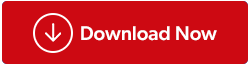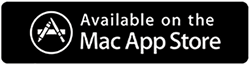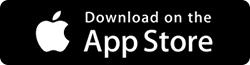Vai jūsu zibatmiņas diskā fotoattēlu kolekcijā ir attēlu dublikāti?
Vai esat izlaidis dažus atkārtotus fotoattēlus, skatoties savas dārgās atmiņas?
Vai jums šķiet, ka neatkarīgi no tā, cik daudz zibatmiņas disku jūs iegādājaties, jums vienmēr ir maz vietas krātuvē?
Šie ir daži jautājumi, kas mani satrauca pirms dažiem mēnešiem. Divi no lielākajiem izaicinājumiem dzīvē ir sakārtot savu fotoattēlu bibliotēku un vienmēr nodrošināt papildu krātuves vietu, kas jums varētu būt nepieciešama. Es atklāju, ka, sakārtojot savu fotoattēlu bibliotēku un izdzēšot dublikātus, līdzīgus un gandrīz identiskus attēlus, jūs automātiski iegūsit krātuves vietu. Atcerieties, ka jaunu SD karšu, pildspalvu disku un zibatmiņas disku iegāde ne vienmēr ir risinājums, un es labprātāk skatītu, atklātu un dzēstu dublikātus, lai iegūtu vietu. Paturot to prātā, šajā rokasgrāmatā galvenā uzmanība ir pievērsta tam, kā dzēst fotoattēlu dublikātus no zibatmiņas diska.

Zibatmiņas disks vai pildspalvas disks ir maza, ērta un noņemama atmiņas ierīce, ko var izmantot datu, tostarp attēlu, glabāšanai. Tomēr ir grūti noteikt, vai zibatmiņas diskā ir uzkrājušies attēlu dublikāti. To var izdarīt, tikai izmantojot trešās puses fotoattēlu dublikātu tīrīšanas rīku, piemēram, Duplicate Photos Fixer Pro.
Kā izdzēst dublētos fotoattēlus no mana zibatmiņas diska operētājsistēmā Windows 11/10?

Lai no datora izdzēstu attēlu dublikātus, ir nepieciešama lietojumprogramma, kas skenētu datoru, identificētu visus attēlu failus un pēc tam tos salīdzinātu. Šī lietojumprogramma pēc tam parādīs dublikātu sarakstu, pamatojoties uz attēla faila saturu, nevis vienkārši salīdzina faila nosaukumu, izmēru un formātu. Tā kā šo uzdevumu nav iespējams veikt manuāli, esmu nolēmis izmantot Duplicate Photos Fixer Pro , kas palīdzēs ātri un viegli notīrīt dublētos, līdzīgos un gandrīz identiskos attēlus.
Tālāk ir norādītas darbības, lai atrastu un izdzēstu dublētus failus no Flash diska.
1. darbība : lejupielādējiet un instalējiet Duplicate Photos Fixer Pro no tālāk esošās oficiālās saites.
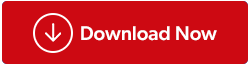
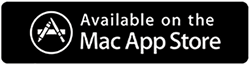
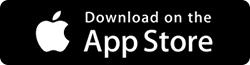

2. darbība : pievienojiet zibatmiņas disku datoram un pārliecinieties, vai to var atvērt/lasīt kā noņemamu atmiņas ierīci/disku.
3. darbība : atveriet lietojumprogrammu un noklikšķiniet uz pogas Pievienot fotoattēlus vai Pievienot mapes, lai izvēlētos attēlus no sava datora. Pārvietojieties pārlūkprogrammā Windows Explorer, lai atrastu savu zibatmiņas disku (noņemamo disku) un atlasītu tajā esošos attēlus.

4. darbība : noklikšķiniet uz pogas Meklēt dublikātus, lai sāktu skenēšanas procesu.

5. darbība . Kad dublikāti tiks atklāti, tie tiks uzskaitīti un sakārtoti dažādās grupās.
6. darbība : atlasiet fotoattēlu katrā grupā, kuru vēlaties dzēst no saraksta.
Piezīme . Varat izmantot automātiskās atzīmēšanas funkciju, lai automātiski atzīmētu dublikātus, neizvēloties katru atsevišķi.
7. darbība: noklikšķiniet uz pogas Dzēst atzīmētos.
Tādējādi tiks izdzēsti fotoattēlu dublikāti un sakārtota jūsu fotoattēlu bibliotēka.
Kāpēc izvēlēties Duplicate Photos Fixer Pro, nevis citu dublikātu fotoattēlu meklētāja programmatūru?
Duplicate Photos Fixer Pro (DPF) ir ievērojama programmatūra, ko var instalēt visās galvenajās platformās, piemēram, Windows, Android, macOS un iOS. Šī dublikāta fotoattēlu meklētāja programmatūra ir vienkārši lietojama ar ērtu saskarni, un dažas citas funkcijas ietver:
1. Nosakiet precīzus dublikātus
Duplicate Photos Fixer Pro skenē jūsu datoru un identificē dublikātus pat tad, ja failu nosaukumi, formāti un izmēri atšķiras.
2. Līdzīgu fotoattēlu identificēšana
Šī programmatūra arī nosaka līdzīgus un gandrīz identiskus attēlus, uz kuriem tiek noklikšķināts secīgos klikšķos, kad mobilā tālruņa kameru izmanto sērijveida režīmā.
Jūs varētu vēlēties izlasīt: Kas ir dublikāti un līdzīgi attēli un atšķirība starp tiem?
3. Atbalsts gan iekšējām, gan ārējām ierīcēm
Duplicate Photos Fixer Pro ir viens no nedaudzajiem dublēto fotoattēlu meklēšanas rīkiem, kas nevainojami darbojas gan iekšējās, gan ārējās atmiņas ierīcēs. Tas ļauj lietotājiem skenēt jūsu zibatmiņas disku, SD kartes, pildspalvas diskdziņus un ārējos cietos diskus, lai meklētu līdzīgus un dublētus attēlus.
4. Automātiski atzīmējiet dublētos attēlus, lai ietaupītu laiku un pūles
Šī lietojumprogramma piedāvā automātiskās atzīmēšanas funkciju, ko var lietot, lai ar vienu klikšķi izvēlētos simtiem attēlu dublikātus. Pēc tam automātiski atzīmētie attēli tiek izdzēsti gandrīz uzreiz, nospiežot pogu Dzēst atzīmētos. Dublikātu izvēle tiek veikta, izmantojot jaudīgu algoritmu, kas ņem vērā dažādus faktorus, piemēram, izveides datumu, faila lielumu utt.
5. Efektīvi režīmi failu salīdzināšanai
Duplicate Photo Fixer Pro ļauj lietotājiem mainīt dažādus skenēšanas režīmus, mainot filtrus, piemēram, atbilstības līmeņus, laika intervālus un GPS.
Duplicate Photo Fixer Pro: priekšrocības un ierobežojumi
Plusi:
- Ātri un ērti
- Fotogrāfiju bibliotēku var organizēt
- Var iegūt vērtīgu uzglabāšanas vietu
- Dzēš dublikātus, līdzīgus un gandrīz identiskus attēlus
- Atrodiet dublikātus no mākoņa — Google disks
Mīnusi:
- Izmēģinājuma versija var noņemt tikai 15 attēlus
Skatīties video pamācību:
Pēdējais vārds par to, kā izdzēst fotoattēlu dublikātus no mana zibatmiņas diska operētājsistēmā Windows 11/10?
Duplicate Photos Fixer Pro ir izcila programma, kas var palīdzēt atrast fotoattēlu dublikātus zibatmiņas diskos un tos noņemt. Tam ir dažādas uzlabotas funkcijas, kuru pamatā ir uzlaboti algoritmi, kas darbojas fonā. Izmantojot šo lietotni, jūs vienmēr varat ātri un viegli noņemt dublētos attēlus no zibatmiņas diskiem un datora.
Sekojiet mums sociālajos tīklos – Facebook, Instagram un YouTube. Ja jums ir kādi jautājumi vai ieteikumi, lūdzu, informējiet mūs tālāk esošajā komentāru sadaļā. Mēs labprāt vēlētos ar jums sazināties ar risinājumu. Mēs regulāri publicējam padomus un ieteikumus, kā arī atbildes uz bieži sastopamām problēmām saistībā ar tehnoloģiju.
TĀLĀK LASĪT: